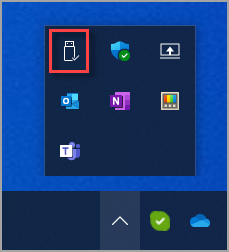Rimozione sicura dell'hardware in Windows
Si applica a
Per evitare la perdita di dati, è importante rimuovere in modo sicuro dispositivi hardware come unità flash USB o dischi rigidi esterni. Per rimuovere in modo sicuro un dispositivo hardware, seleziona il metodo desiderato dal seguente elenco:
-
Nell'area di notifica della barra delle applicazioni fai clic con il pulsante destro del mouse sull'icona Rimozione sicura dell'hardware ed espulsione supporti . Se l'icona Rimozione sicura dell'hardware ed espulsione supporti non è visibile, seleziona prima Mostra icone nascoste e quindi fai clic con il pulsante destro del mouse sull'icona Rimozione sicura dell'hardware ed espulsione supporti .
Suggerimento: Se l'icona Rimozione sicura dell'hardware ed espulsione supporti non è ancora visibile dopo aver selezionato Mostra icone nascoste , vedi la sezione Aggiungere l'icona Rimozione sicura dell'hardware ed espulsione supporti nell'area di notifica in questo articolo per aggiungerla all'area di notifica.
-
Nel menu che viene visualizzato seleziona Espelli <dispositivo> per il dispositivo hardware che deve essere rimosso.
-
La notifica Safe To Remove Hardware visualizza e il dispositivo hardware scompare dal menu Rimozione sicura hardware ed espulsione supporti . Il dispositivo hardware può essere rimosso in modo sicuro.
Aggiungere l'icona Rimozione sicura dell'hardware ed espulsione supporti sulla barra delle applicazioni
Se l'icona Rimozione sicura dell'hardware ed espulsione supporti non è ancora visibile dopo aver selezionato Mostra icone nascoste , utilizza i passaggi seguenti per renderla visibile:
-
Fai clic con il pulsante destro del mouse sulla barra delle applicazioni e seleziona Impostazioni barra delle applicazioni.O Seleziona il collegamento Personalizzazione > barra delle applicazioni :Apri Personalizzazione > barra delle applicazioni
-
Nella finestra Personalizzazione > barra delle applicazioni seleziona la sezione Altre icone della barra delle applicazioni per espanderla.
-
Scorri l'elenco e trova Rimozione sicura dell'hardware ed espulsione supporti.
-
Assicurati che Rimozione sicura dell'hardware ed espulsione supporti sia attivata.
-
L'icona Rimozione sicura dell'hardware ed espulsione supporti dovrebbe ora essere visualizzata nell'area dell'area di notifica della barra delle applicazioni.
Note: L'icona Rimozione sicura dell'hardware ed espulsione supporti potrebbe non essere visualizzata nell'area dell'area di notifica della barra delle applicazioni nei casi seguenti:
-
Un dispositivo hardware rimovibile non è connesso al dispositivo Windows.
-
Il dispositivo Windows non riconosce il dispositivo hardware che deve essere rimosso.
-
Seleziona Start e quindi seleziona Impostazioni > dispositivi Bluetooth & > dispositivi .O Seleziona i seguenti dispositivi Bluetooth & > dispositivi:Apri dispositivi Bluetooth & > dispositivi
-
Nella finestra di collegamento Dispositivi Bluetooth & > , nella sezione Altri dispositivi , trova il dispositivo hardware che deve essere rimosso.
-
Una volta trovato il dispositivo hardware desiderato, selezionalo per espanderlo.
-
Accanto a Rimuovi questo dispositivo seleziona il pulsante Rimuovi . Assicurati che il pulsante Rimuovi selezionato sia quello immediatamente sotto il dispositivo hardware che deve essere rimosso.
-
Quando il dispositivo hardware scompare dalla sezione Altri dispositivi , può essere rimosso in modo sicuro.
Il supporto per Windows 10 terminerà a ottobre 2025
Dopo il 14 ottobre 2025, Microsoft non fornirà più aggiornamenti software gratuiti da Windows Update, assistenza tecnica o correzioni per la sicurezza per Windows 10. Il PC continuerà a funzionare, ma ti consigliamo di passare a Windows 11.
-
Nell'area di notifica della barra delle applicazioni fai clic con il pulsante destro del mouse sull'icona Rimozione sicura dell'hardware ed espulsione supporti . Se l'icona Rimozione sicura dell'hardware ed espulsione supporti non è visibile, seleziona prima Mostra icone nascoste e quindi fai clic con il pulsante destro del mouse sull'icona Rimozione sicura dell'hardware ed espulsione supporti .
Suggerimento: Se l'icona Rimozione sicura dell'hardware ed espulsione supporti non è ancora visibile dopo aver selezionato Mostra icone nascoste , vedi la sezione Aggiungere l'icona Rimozione sicura dell'hardware ed espulsione supporti nell'area di notifica in questo articolo per aggiungerla all'area di notifica.
-
Nel menu che viene visualizzato seleziona Espelli <dispositivo> per il dispositivo hardware che deve essere rimosso.
-
La notifica Safe To Remove Hardware visualizza e il dispositivo hardware scompare dal menu Rimozione sicura hardware ed espulsione supporti . Il dispositivo hardware può essere rimosso in modo sicuro.
Aggiungere l'icona Rimozione sicura dell'hardware ed espulsione supporti sulla barra delle applicazioni
Se l'icona Rimozione sicura dell'hardware ed espulsione supporti non è ancora visibile dopo aver selezionato Mostra icone nascoste , utilizza i passaggi seguenti per renderla visibile:
-
Fai clic con il pulsante destro del mouse sulla barra delle applicazioni e seleziona Impostazioni barra delle applicazioni.O Seleziona il collegamento alla barra delle applicazioni seguente:Barra delle applicazioni
-
Nella finestra della barra delle applicazioni , in Area di notifica, seleziona il collegamento Seleziona le icone da visualizzare sulla barra delle applicazioni .
-
Nella finestra Seleziona le icone da visualizzare nella finestra della barra delle applicazioni scorri l'elenco e trova Esplora risorse: Rimozione sicura di hardware ed espulsione supporti
-
Assicurati che Esplora risorse: Rimozione sicura dell'hardware ed espulsione supporti sia attivata.
Importante: Potrebbero essere disponibili più opzioni di Esplora risorse . Assicurati di attivare l'elemento di Esplora risorse denominato Rimozione sicura dell'hardware ed espulsione supporti.
-
L'icona Rimozione sicura dell'hardware ed espulsione supporti dovrebbe ora essere visualizzata nell'area dell'area di notifica della barra delle applicazioni.
Note: L'icona Rimozione sicura dell'hardware ed espulsione supporti potrebbe non essere visualizzata nell'area dell'area di notifica della barra delle applicazioni nei casi seguenti:
-
Un dispositivo hardware rimovibile non è connesso al dispositivo Windows.
-
Il dispositivo Windows non riconosce il dispositivo hardware che deve essere rimosso.
-
Nel dispositivo Windows seleziona Start e quindi seleziona Impostazioni > Dispositivi .O Seleziona il collegamento Bluetooth & altri dispositivi seguente:Apri i dispositivi Bluetooth & altri
-
Nella finestra Bluetooth & altri dispositivi , nella sezione Altri dispositivi , trova il dispositivo hardware che deve essere rimosso.
-
Una volta trovato il dispositivo hardware desiderato, selezionalo per espanderlo.
-
Seleziona il pulsante Rimuovi dispositivo . Assicurati che il pulsante Rimuovi dispositivo selezionato sia quello immediatamente sotto il dispositivo hardware che deve essere rimosso.
-
Nella finestra Sei sicuro di voler rimuovere questo dispositivo? seleziona il pulsante Sì .
-
Quando il dispositivo hardware scompare dalla sezione Altri dispositivi , può essere rimosso in modo sicuro.